Outlook'ta bir toplantıdan diğerine katılımcı listesini nasıl kopyalayabilirsiniz?
Outlook'ta toplantılar düzenlerken, sık sık aynı katılımcıları yeni bir toplantıya davet etmeniz gerekebilir. Her katılımcıyı manuel olarak eklemek yerine, Outlook, var olan bir toplantıdan katılımcıları kolayca kopyalamanıza olanak tanır. Tüm katılımcıları dahil etmeniz mi yoksa yalnızca kabul edenleri mi eklemeniz gerekiyor, bu rehber size süreci adım adım gösterecek ve böylece toplantı davetlerini daha verimli ve sorunsuz hale getirecektir.
Bir Toplantıdan Diğerine Tüm Katılımcıları Kopyalama
– Önceki toplantıdaki herkesi dahil etmek istediğinizde kullanışlıdır.
Bir Toplantıdan Diğerine Yalnızca Kabul Eden Katılımcıları Kopyalama
– Yalnızca katılımını onaylayan kişilerin davet edilmesini sağlamak için idealdir.
Bir Toplantıdan Diğerine Tüm Katılımcıları Kopyalama
Yeni bir toplantıya tüm katılımcıları (yanıt durumları ne olursa olsun) davet etmek istiyorsanız, şu adımları izleyin:
1. Outlook'u açın ve "Takvim" görünümüne geçin. Kopyalamak istediğiniz katılımcıları içeren toplantıyı bulun ve çift tıklayarak açın.
2. "Kime" alanında tüm katılımcıları seçin. Ardından seçili katılımcıların üzerine sağ tıklayın ve menüden "Kopyala"yı seçin.

3. Katılımcıları yapıştırmak istediğiniz yeni veya mevcut bir toplantıyı açın. Ardından "Kime" alanına tıklayın ve kopyalanan katılımcıları yapıştırmak için "Ctrl" + "V" tuşlarına basın.
4. Toplantı ayrıntılarını tamamlayın (tarih, saat ve gündem gibi) ve "Gönder"e tıklayın.
📌 Sonuç: Önceki toplantıdaki tüm katılımcılar artık yeni toplantıya davet edildi. Bu yöntem, henüz yanıt vermeyenler de dahil olmak üzere herkesi kopyalar.
🖨️ Toplantı Katılımcılarının Listesini & Yanıtlarını Kolayca Yazdırın!
Outlook'ta katılımcı yanıtlarını manuel olarak takip etmekten bıktınız mı? "Kutools for Outlook"un "Gelişmiş Yazdır" özelliğinin "Toplantıları Yazdır" işleviyle, birkaç tıklamayla katılımcıların ve yanıtlarının detaylı bir listesini yazdırabilirsiniz. Tahminlere son verin - anında doğru kayıtlar alın!
💡 Hızlı İpucu: "Takvim" görünümüne geçin, toplantıyı seçin ve "Kutools Plus" > "Gelişmiş Yazdır"a tıklayın, ardından "Katılımcı Listesi" kutusunu işaretleyin.
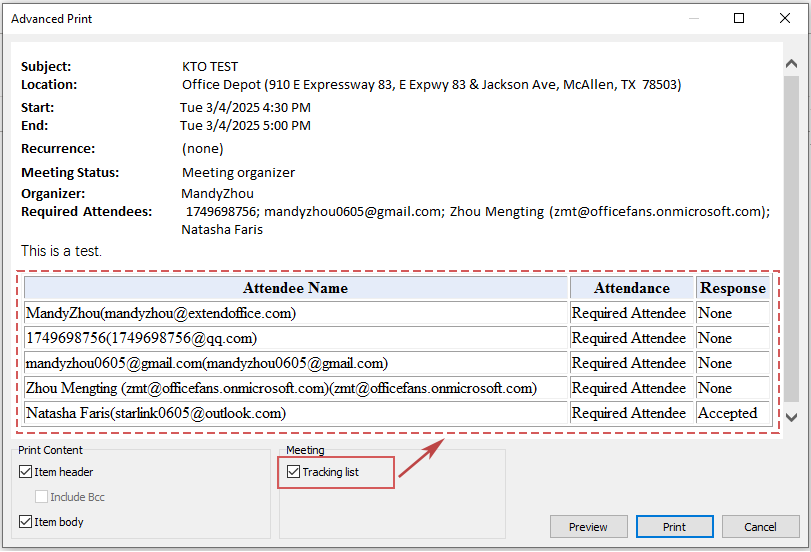
Bir Toplantıdan Diğerine Yalnızca Kabul Eden Katılımcıları Kopyalama
Bazen reddeden veya henüz yanıt vermeyen katılımcıları hariç tutmak isteyebilirsiniz. Outlook'un "Takip" özelliği ve Excel kullanarak yalnızca kabul eden katılımcıları filtreleyebilir ve kopyalayabilirsiniz.
1. Outlook'u açın ve "Takvim" görünümüne gidin. Toplantıyı bulun ve çift tıklayarak açın.
2. "Takip" > "Durumu Panoya Kopyala"ya tıklayarak katılımcı listesini kopyalayın.

3. Microsoft Excel'i açın, "Hücre A1"e tıklayın ve katılımcı listesini yapıştırmak için "Ctrl" + "V" tuşlarına basın.
4. Verilerdeki herhangi bir hücreye tıklayın ve "Veri" > "Filtre"ye giderek filtreyi etkinleştirin.

5. "Yanıt" sütunundaki açılır okuna tıklayın, "Kabul Edildi"yi işaretleyin ve Tamam'a tıklayın.

6. "İsim" sütununda yalnızca filtrelenmiş katılımcıları seçin ve onları kopyalamak için "Ctrl" + "C" tuşlarına basın.
7. Outlook'ta mevcut bir toplantıyı açın veya yeni bir toplantı oluşturun, "Kime" alanına tıklayın ve kabul eden katılımcıları yapıştırmak için "Ctrl" + "V" tuşlarına basın.
8. Toplantı ayrıntılarını tamamlayın ve "Gönder"e tıklayın.
📌 Sonuç: Yalnızca önceki toplantıya katılanlar yeni toplantıya davet edilecek, gereksiz davetler azaltılacak.
Hangi Yöntemi Kullanmalısınız?
Aşağıda, Outlook'ta toplantı katılımcılarını kopyalamak için en iyi yaklaşımı seçmenize yardımcı olacak iki yöntemin karşılaştırması bulunmaktadır:
| Yöntem | En İyi Kullanım Durumu | Kullanım Kolaylığı | Verimlilik |
|---|---|---|---|
| Tüm Katılımcıları Kopyala | Yeni bir toplantıya tüm katılımcı listesini davet etme | ⭐⭐⭐⭐⭐ | ⭐⭐⭐⭐ |
| Yalnızca Kabul Eden Katılımcıları Kopyala | Yalnızca önceki toplantıya katılanları davet etme | ⭐⭐⭐⭐ | ⭐⭐⭐⭐⭐ |
Eğer tüm katılımcı listesini kopyalamak istiyorsanız, ilk yöntem en hızlısıdır. Ancak yalnızca onaylı katılımcıları davet etmeniz gerekiyorsa, ikinci yöntem daha hedefli bir yaklaşım sağlar.
İlgili Makaleler
Outlook'ta toplantı katılımcılarının listesini yazdırma
Outlook'ta tüm toplantı katılımcılarına e-posta gönderme
Outlook'ta bir veya belirli katılımcılar için toplantıyı iptal etme
En İyi Ofis Verimlilik Araçları
Son Dakika: Kutools for Outlook Ücretsiz Sürümünü Sunmaya Başladı!
Yepyeni Kutools for Outlook ile100'den fazla etkileyici özelliği deneyimleyin! Şimdi indir!
📧 E-posta Otomasyonu: Otomatik Yanıt (POP ve IMAP için kullanılabilir) / E-posta Gönderimini Zamanla / E-posta Gönderirken Kurala Göre Otomatik CC/BCC / Gelişmiş Kurallar ile Otomatik Yönlendirme / Selamlama Ekle / Çoklu Alıcılı E-postaları Otomatik Olarak Bireysel Mesajlara Böl...
📨 E-posta Yönetimi: E-postayı Geri Çağır / Konu veya diğer kriterlere göre dolandırıcılık amaçlı e-postaları engelle / Yinelenen e-postaları sil / Gelişmiş Arama / Klasörleri Düzenle...
📁 Ekler Pro: Toplu Kaydet / Toplu Ayır / Toplu Sıkıştır / Otomatik Kaydet / Otomatik Ayır / Otomatik Sıkıştır...
🌟 Arayüz Büyüsü: 😊 Daha Fazla Şık ve Eğlenceli Emoji / Önemli e-postalar geldiğinde uyarı / Outlook'u kapatmak yerine küçült...
👍 Tek Tıkla Harikalar: Tümüne Eklerle Yanıtla / Kimlik Avı E-postalarına Karşı Koruma / 🕘 Gönderenin Saat Dilimini Göster...
👩🏼🤝👩🏻 Kişiler & Takvim: Seçilen E-postalardan Toplu Kişi Ekle / Bir Kişi Grubunu Bireysel Gruplara Böl / Doğum günü hatırlatıcısını kaldır...
Kutools'u tercih ettiğiniz dilde kullanın – İngilizce, İspanyolca, Almanca, Fransızca, Çince ve40'tan fazla başka dili destekler!


🚀 Tek Tıkla İndir — Tüm Ofis Eklentilerini Edinin
Şiddetle Tavsiye Edilen: Kutools for Office (5'i1 arada)
Tek tıkla beş kurulum paketini birden indirin — Kutools for Excel, Outlook, Word, PowerPoint ve Office Tab Pro. Şimdi indir!
- ✅ Tek tık kolaylığı: Beş kurulum paketinin hepsini tek seferde indirin.
- 🚀 Her türlü Ofis görevi için hazır: İhtiyacınız olan eklentileri istediğiniz zaman yükleyin.
- 🧰 Dahil olanlar: Kutools for Excel / Kutools for Outlook / Kutools for Word / Office Tab Pro / Kutools for PowerPoint